Remotejoylite letöltése psp ingyenes - fájlok psp játszani-psp

Néhány nappal ezelőtt megújult másik nagy plugin PSP, RemoteJoy.
Ha megkérdezzük a karom tegnap emlékeztetni, hogy ez a plugin lehetővé teszi, hogy, USB-kapcsolaton keresztül, PSP kép a számítógép monitorán, és játszani.
Az eredeti bővítmény jött létre TyRaNid'om. Új verzió Akind fejlesztő.
1. Töltse le a programot:
2. A mappa „seplugins” a PSP, tedd RemoteJoyLite.prx fájl
Ugyanebben mappát a fájl vsh.txt game.txt és keresse meg a modul PRX yedinichku a végén:
Kód: ms0: /seplugins/RemoteJoyLite.prx 1
Ha azt szeretnénk, hogy megjelenjen egy kép PSX játék pops.txt fájllistára az utat a modul PRX:
Kód: ms0: /seplugins/RemoteJoyLite.prx 1
flash0: /kd/usb.prx 1
3. Menj a "Recovery Menu -> Plugins", és aktiválja az összes dugó RemoteJoyLite.prx vonal VSH, játék és Pops.
4. Csatlakoztassa az USB-kábelt, és fut a számítógépen RemoteJoyLite_en.exe fájlt.
Ha ön használ RemoteJoy először, majd amikor bekapcsolja a konzolt, a Windows poproit telepíteni egy külön PSP B típusú USB-illesztőprogramot.
* "USB Type B" telepítése a fogadó vezető:
Töltse le és csomagolja ki az illesztőprogramot USB_Type_B.
windows XP
1. lépés a mappát „Driver USB Type B” és nyissa meg a mappában az operációs rendszer „Windows XP”.
2. Kattintson a jobb gombbal a * .inf-fájlt, és válassza a helyi menüből a „Set”
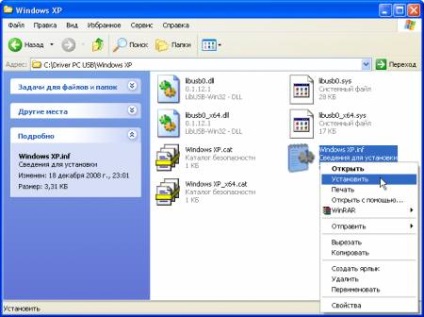
A Windows Vista és a Seven
Mivel Vista és 7-ki a megerősített biztonsági rendszer, akkor valószínű, hogy az illesztőprogram telepítéséhez olyan egyszerű módon, a Windows XP, nem fog működni. Tehát itt vagyunk egy másik utat, szabványos bármilyen operációs rendszer.
1. Csatlakoztassa a PSP a számítógéphez egy aktivált plugint RemoteJoyLite PSP, ezáltal megindítja a keresést a vezetők a rendszerben.
2. A számítógépen, az óra mellett, akkor megjelenik egy pop-lemez meghajtó telepítése:

3. Várjon egy kicsit, és mivel ezek a vezetők már ott vannak, akkor megjelenik a következő ablak.
Kattintson a „Nem kell a lemezt Mutassa más lehetőség ..”:

4. A következő ablakban válassza a „keresése a számítógépen vezető szoftver”
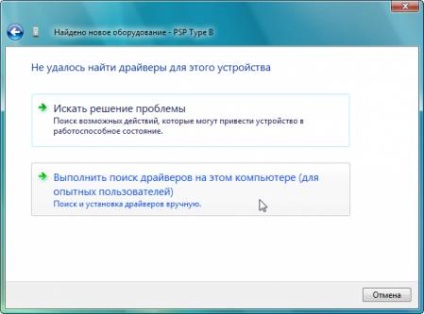
5. Kattintson a Tallózás gombra, és keresse meg a mappát illesztőprogramok Vista vagy 7-ki:

6. A következő képernyőn megjelenik egy figyelmeztetés, hogy a kiadó nem lehetett ellenőrizni.
Válassza a „Szeretném telepíteni a driver”
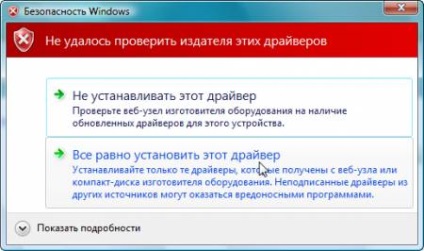
7. Ekkor elindul az illesztőprogram telepítése és a következtetést, látnod kell egy doboz sikeres befejezése:

8. Közel órát kell látni a jel „PSP Típus B található”:


* Plug-in gyengén támogatott játékok a PSX, de hogy őket dolgozni, mondjuk egy fájl, ami a pops.txt seplugins mappába szeretne hozzáadni egy sort flash0: /kd/usb.prx, és úgy tűnik, hogy aktiválja azt rekoveri. (PSX játék nem lehetett ellenőrizni, és nem kell ezt a módszert)
* Nem ismert, hogy a joystick is használható a program, és hogyan kell használni
* Ha ti nem használja a plug-in húzza ki vsh másképp, amikor aktiválta az USB-kapcsolatot kell aktiválni, hogy kétszer
* Sajnos nem minden játék és a Homebrew megfelelően működjön a plugin
Kattintson a „Download RemoteJoyLite a PSP” a lap tetején.